 Mesajlar
Mesajlar
Hangi aygıtı kullanıyor olursanız olun, Mac’teki Mesajlar’la iletişim hâlinde olmak kolaydır. iMessage sayesinde, bir Mac, iOS aygıtı, iPadOS aygıtı veya Apple Watch kullanan herkese sınırsız sayıda mesaj gönderebilirsiniz. Bir veya birden fazla kişiyle iletişim kurun ve satır içi yanıtlar ve bahsetmeler gibi özelliklerle grup yazışmalarını yönetin. iMessage ve SMS/MMS hakkında adlı Apple Destek makalesine bakın. (Sesli mesajlar için harici mikrofon gereklidir.) Aksesuarlar, apple.com/tr adresinde, bulunduğunuz bölgedeki Apple Store’da ya da diğer satıcılarda ayrıca satılır.)
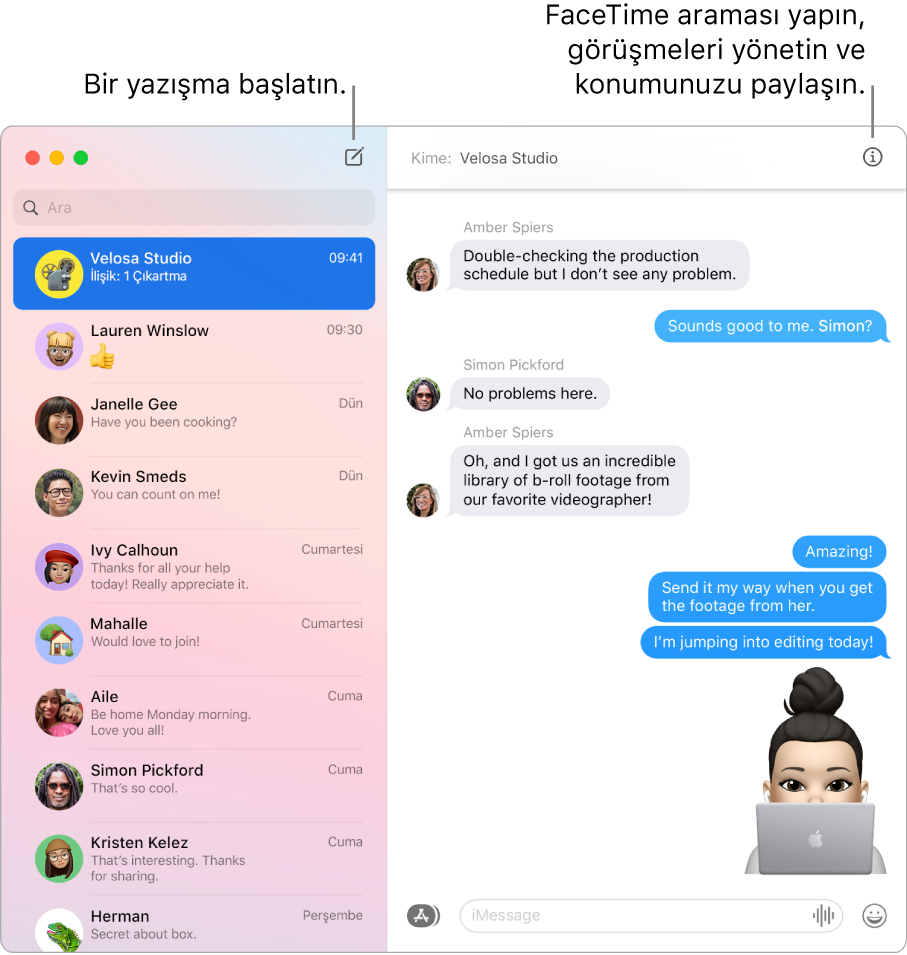
Giriş yapın ve gönderin. Mac, iPhone, iPad, iPod touch veya Apple Watch sahibi herkesle metin, fotoğraf, Live Photos, video ve daha fazlasını içeren sınırsız mesaj alışverişi için Apple kimliğinizle giriş yapın. Ayarlama bilgileri için Mesajlar’ı Mac’inizle kullanma adlı Apple Destek makalesine bakın.
İpucu: iPhone’unuz (iOS 8.1 veya daha yenisi) aynı Apple kimliğiyle Mesajlar’a giriş yaptıysa Mac’inizde de SMS veya MMS mesajları gönderip alabilirsiniz. iPhone’unuzda Ayarlar > Mesajlar’a gidin, Mesaj İletme’ye dokunun, ardından Mesaj İletme’yi açmak için Mac’inizin adına dokunun. Mac’inizde, Apple kimliğiniz için iki faktörlü kimlik doğrulamayı kullanmıyorsanız bir etkinleştirme kodu görürsünüz. Bu kodu iPhone’unuzda girin, sonra İzin Ver‘e dokunun.
Favori yazışmaları en üstte tutun. Favori yazışmalarınızı en üste sürükleyerek onları mesaj listesinin en üstüne iğneleyin. Yeni mesajlar, Tapback’ler ve yazma göstergeleri, iğnelenmiş bir yazışmanın üst tarafında görünür. Grup yazışmasında okunmamış mesajlar varsa iğnelenmiş yazışmanın çevresinde en son katılımcılar görünür.
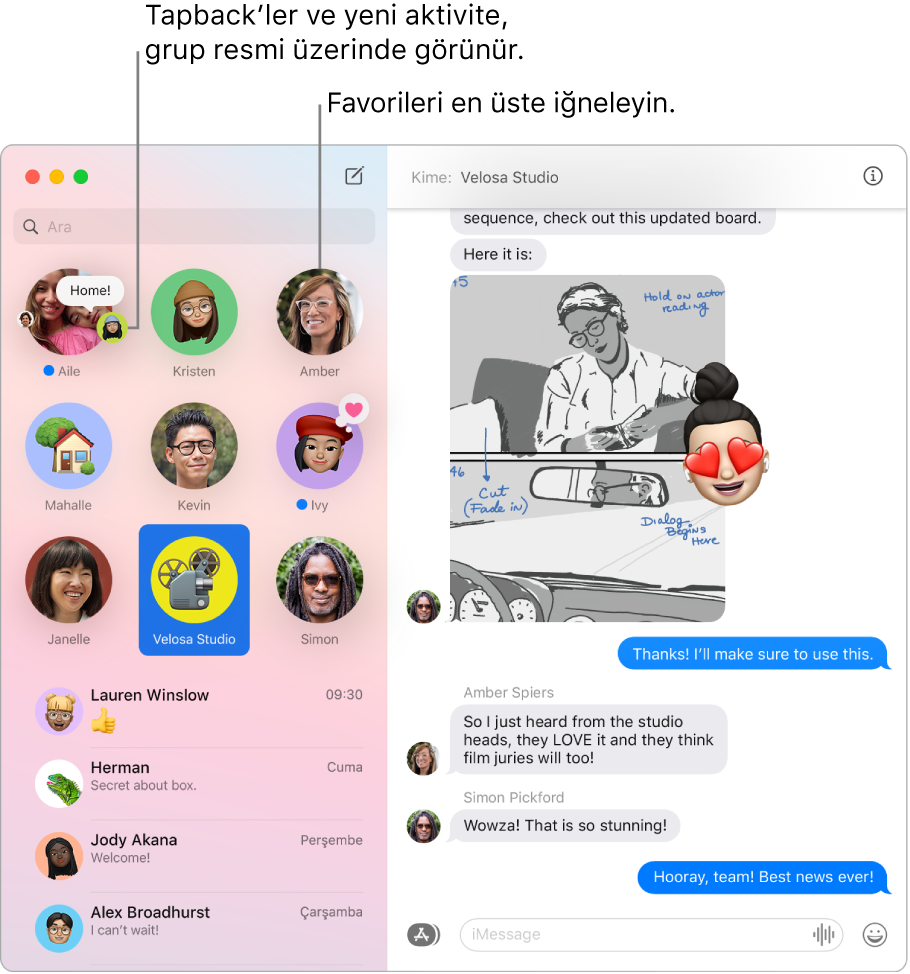
Grup yazışmalarını yönetin. Grup görüntüsü olarak bir fotoğraf, Memoji ve emoji ayarlayarak grubu belirlemeyi kolaylaştırın. Bir grup yazışmasında, kişinin adını yazarak veya @ işaretini kullanarak mesajı bir kişiye yönlendirebilir ve yorumunuzu satır içi yanıt olarak ekleyerek yazışmada daha önceki bir soruya veya açıklamaya yanıt verebilirsiniz. Yazışma çok hareketli bir hâle gelirse yazışma uyarılarını gizleyebilirsiniz. Bir grup görüntüsü ayarlamak ve yazışmayı yönetme seçeneklerini görmek için listede yazışmayı seçin, sonra Mesajlar penceresinin sağ üst köşesindeki Ayrıntılar düğmesini ![]() tıklayın. Sizden bahsedildiğinde bir bildirim almak için Mesajlar’daki Tercihler’i açın, Genel’i tıklayın, sonra “Adım geçerse beni bilgilendir” onay kutusunu seçin.
tıklayın. Sizden bahsedildiğinde bir bildirim almak için Mesajlar’daki Tercihler’i açın, Genel’i tıklayın, sonra “Adım geçerse beni bilgilendir” onay kutusunu seçin.
Mesajları eğlenceli hale getirin. Mesajlara Tapback’ler, popüler GIF’ler veya konfeti, balonlar vb. özel efektler ile yanıt vererek tartışmalara neşe katın. Tapback eklemek için mesaja basın ve basılı tutun, ardından bir Tapback seçin. Bir GIF veya özel efekt eklemek için Uygulamalar düğmesini ![]() tıklayın, #images veya Mesaj Efektleri düğmesini seçin, sonra kullanmak istediğiniz öğeyi tıklayın. Arkadaşlarınız da size iPhone, iPad veya Apple Watch aygıtlarından Digital Touch, görünmez mürekkep ve el yazısıyla yazılmış mesajlar gönderebilir.
tıklayın, #images veya Mesaj Efektleri düğmesini seçin, sonra kullanmak istediğiniz öğeyi tıklayın. Arkadaşlarınız da size iPhone, iPad veya Apple Watch aygıtlarından Digital Touch, görünmez mürekkep ve el yazısıyla yazılmış mesajlar gönderebilir.
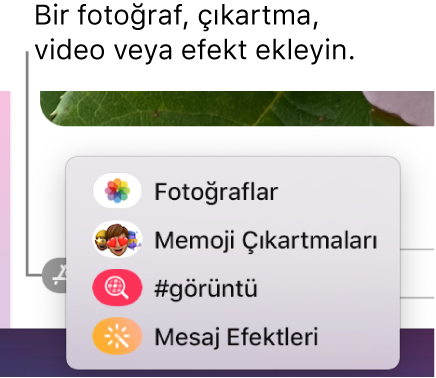
Memoji çıkartmaları gönderin. Mesajlar, Memoji karakterlerinize göre çıkartma paketlerini otomatik olarak oluşturur. Yazışmaya bir Memoji çıkartması eklemek için Uygulamalar düğmesini ![]() tıklayın, Memoji Çıkartmaları’nı tıklayın, sonra ruh hâlinizi en iyi ifade eden çıkartmayı tıklayın.
tıklayın, Memoji Çıkartmaları’nı tıklayın, sonra ruh hâlinizi en iyi ifade eden çıkartmayı tıklayın.
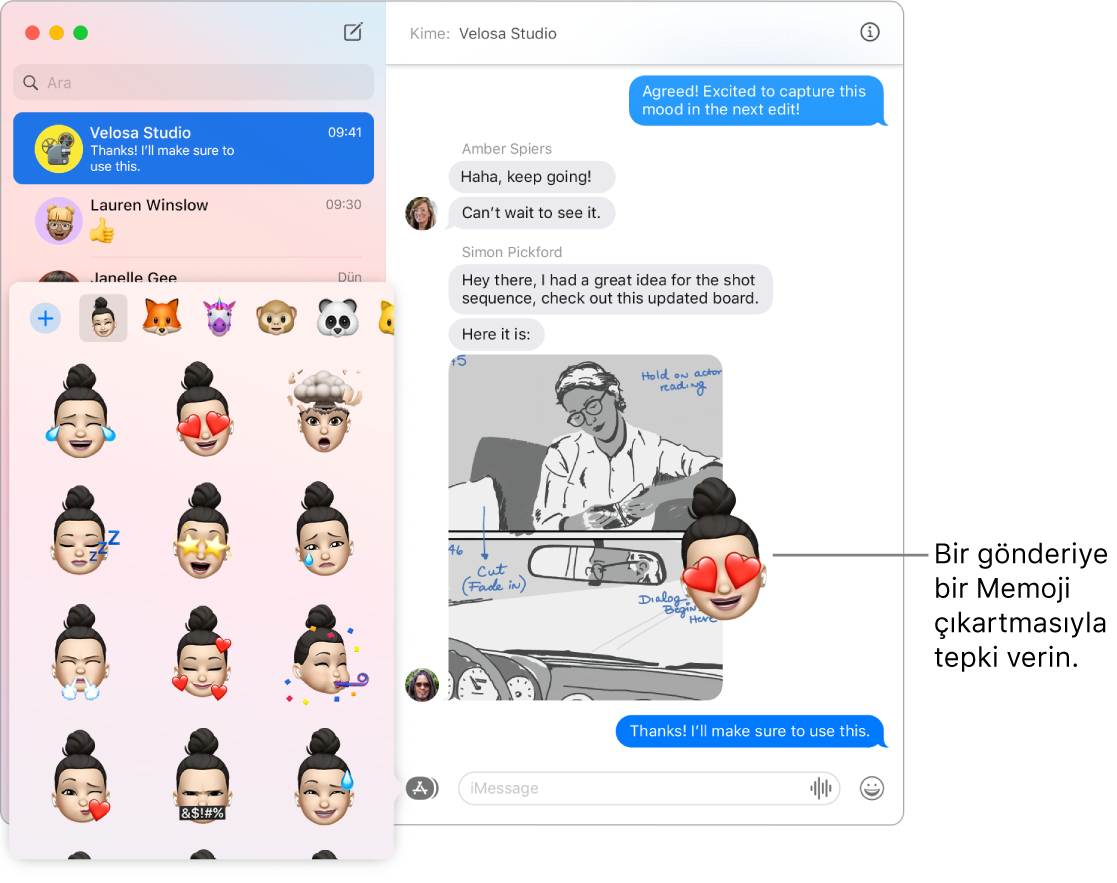
Kendi Memoji’nizi yaratın. Kendi kişiselleştirilmiş Memoji’nizi tasarlayın. Ten rengi ve çil, saç modeli ve rengi, yüz özellikleri ve daha fazlasını seçin. Mesajlar fotoğrafınız olarak kişiselleştirilmiş bir Memoji kullanmak için Mesajlar > Tercihler bölümüne gidin. “Paylaşma Adını ve Fotoğrafını Ayarlayın”ı seçin, Sürdür’ü tıklayın, sonra Özelleştir’i tıklayın. Yeni Memoji düğmesini ![]() tıklayın, sonra görünümünüzü tasarlamak için her bir özelliği tıklayın. İşiniz bittiğinde Memoji’yi çıkartma koleksiyonunuza eklemek için Bitti’yi tıklayın. Koleksiyonunuza daha fazla Memoji eklemek için bir yazışmayı açın, Uygulamalar düğmesini
tıklayın, sonra görünümünüzü tasarlamak için her bir özelliği tıklayın. İşiniz bittiğinde Memoji’yi çıkartma koleksiyonunuza eklemek için Bitti’yi tıklayın. Koleksiyonunuza daha fazla Memoji eklemek için bir yazışmayı açın, Uygulamalar düğmesini ![]() tıklayın, Memoji Çıkartmaları’nı tıklayın, Yeni Memoji düğmesini
tıklayın, Memoji Çıkartmaları’nı tıklayın, Yeni Memoji düğmesini ![]() tıklayın, sonra eğlenceli bir şekilde tasarlayın.
tıklayın, sonra eğlenceli bir şekilde tasarlayın.
Dosya, fotoğraf veya video gönderin. Dosyaları Mesajlar’a sürükleyerek kolayca paylaşın. Fotoğrafları ve videoları Fotoğraflar arşivinizden de çabucak bulup gönderebilirsiniz. Yazışmada Uygulamalar düğmesini ![]() tıklayın, Fotoğraflar’ı tıklayın, sonra eklemek istediğiniz fotoğrafı tıklayın. Belirli bir fotoğrafı bulmanıza yardımcı olması için arama alanına bir anahtar sözcük (örneğin bir kişi adı, tarih veya konum) yazın.
tıklayın, Fotoğraflar’ı tıklayın, sonra eklemek istediğiniz fotoğrafı tıklayın. Belirli bir fotoğrafı bulmanıza yardımcı olması için arama alanına bir anahtar sözcük (örneğin bir kişi adı, tarih veya konum) yazın.
Bir mesaj yetmediğinde. Mesajlar’da mesaj yazmaktan sesli veya görüntülü aramaya geçin. Sohbet ettiğiniz kişilerde FaceTime varsa mesaj penceresinde Ayrıntılar düğmesini ![]() tıklayın, sonra sesli veya görüntülü bir FaceTime sohbeti başlatmak için Ara düğmesini
tıklayın, sonra sesli veya görüntülü bir FaceTime sohbeti başlatmak için Ara düğmesini ![]() veya Görüntülü düğmesini
veya Görüntülü düğmesini ![]() tıklayın.
tıklayın.
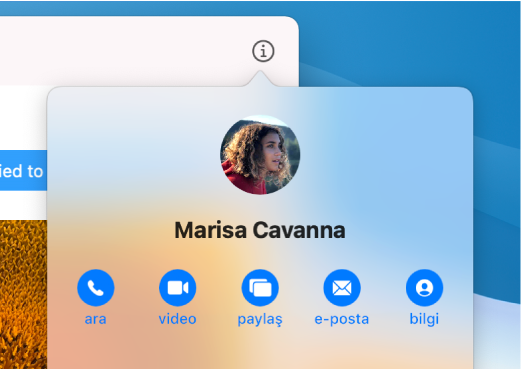
Ekranınızı paylaşın. Siz ve arkadaşınız ekranlarınızı paylaşabilir ve hatta klasör açabilir, belge yaratabilir ve dosyaları paylaşılan ekrandaki masaüstüne sürükleyerek kopyalayabilirsiniz. Ayrıntılar düğmesini ![]() tıklayın, sonra Ekran Paylaşma düğmesini
tıklayın, sonra Ekran Paylaşma düğmesini ![]() tıklayın.
tıklayın.
Daha fazla bilgi. Mesajlar Kullanma Kılavuzu’na bakın.